رفع مشکلات مرتبط با قابلیت نمای هوشمند (Smart View)
قابلیت نمای هوشمند (Smart View) به شما امکان میدهد تا صفحهنمایش گوشیتان را بهراحتی بر روی صفحه تلویزیون مشاهده کنید. اگر در استفاده از این قابلیت با مشکل مواجه هستید، لطفاً راهنمای زیر را مطالعه کنید.
قبل از امتحان کردن توصیههای زیر، از بروز بودن سیستمعامل دستگاه و برنامههای آن به آخرین نسخه موجود مطمئن شوید. برای بروزرسانی سیستمعامل گوشیتان، گامهای زیر را دنبال کنید.
گام ۱. به تنظیمات (Settings)> بروزرسانی نرمافزار (Software update) بروید.
گام ۲. گزینه دانلود و نصب (Download and install) انتخاب کنید.
گام ۳. دستورالعملهای روی صفحه را دنبال کنید.
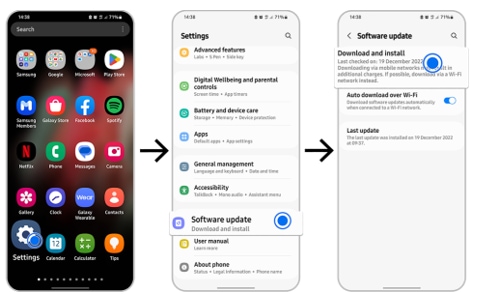
نمای هوشمند (Smart View) چیست؟
نمای هوشمند (Smart View) روشی برای نمایش صفحهنمایش گوشی بر روی تلویزیون از طریق شبکه بیسیم (Wi-Fi) است. میتوانید عکسها، ویدئوها، ارائهها، و بازیهای موردعلاقهتان را روی صفحهنمایش بزرگترِ تلویزیون تماشا کنید.
اگر در اتصال به تلویزیون از طریق این قابلیت مشکل دارید، لطفاً راهنمای رفع مشکل زیر را مطالعه کنید:
بررسی ۱. گوشی و تلویزیونتان را به شبکه یکسانی وصل کنید.
گوشیتان به همان شبکهای وصل باشد که تلویزیون هوشمندتان به آن متصل است. برای اینکه بفهمید آیا گوشی و تلویزیون به شبکه یکسانی وصل هستند یا خیر، دستورالعملهای زیر را دنبال کنید.
گام ۱. در تنظیمات (Settings) گوشی به قسمت اتصالات (Connections) بروید.
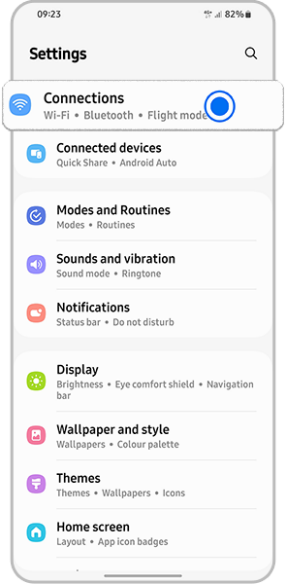
گام ۲. وایفای (Wi-Fi) را انتخاب کنید.
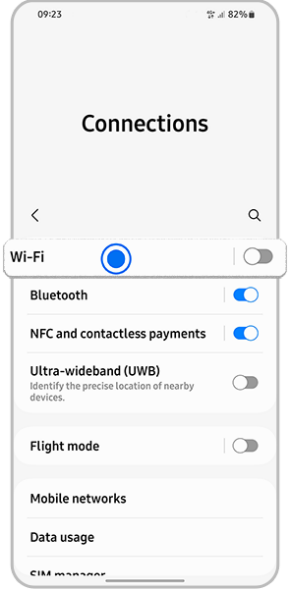
گام ۳. در اینجا میتوانید مطمئن شوید که به شبکه بیسیم(Wi-Fi) درست متصل هستید و در صورت لزوم، به شبکه دیگری وصل شوید.
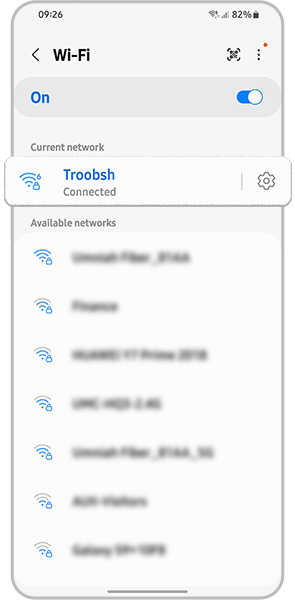
بررسی ۲. بر روی تلویزیون، به گوشیتان اجازه دسترسی بدهید
گام ۱. از قسمت دستگاههای متصل (Connected devices)، گزینه نمای هوشمند (Smart View) را انتخاب کنید.
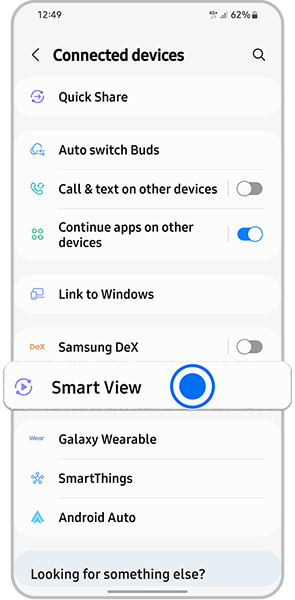
گام ۲. تلویزیونتان را انتخاب کنید.
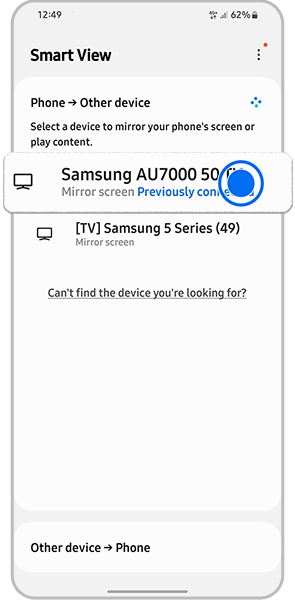
اگر تلویزیون مجوز دسترسی میخواهد، باید گزینه اجازه دادن (Allow) را در تلویزیون انتخاب کنید.
بررسی ۳. نرمافزار تلویزیونتان را بروزرسانی کنید
از بروز بودن نرمافزار تلویزیونتان مطمئن شوید. اگر تلویزیون هوشمند سامسونگ دارید، با رفتن به منوی تنظیمات میتوانید وجود نرمافزار جدید برای دستگاه را بررسی کنید.
گام ۱. از قسمت پشتیبانی (Support)، گزینه بروزرسانی نرمافزار (Software update) را انتخاب کنید.
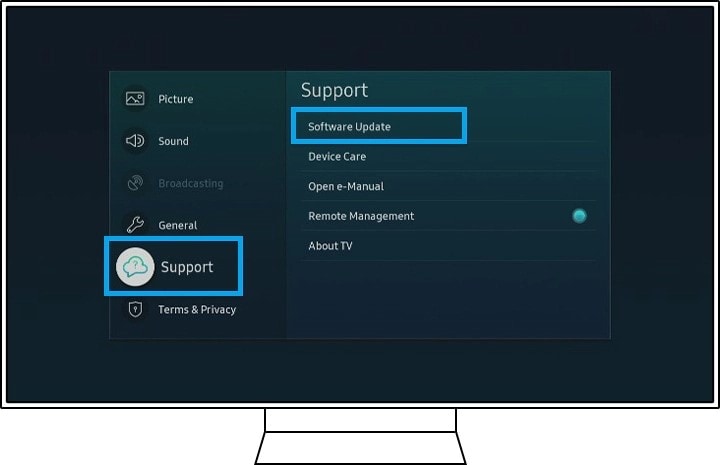
گام ۲. گزینهی اکنون بروزرسانی کن (Update Now) را انتخاب کنید.
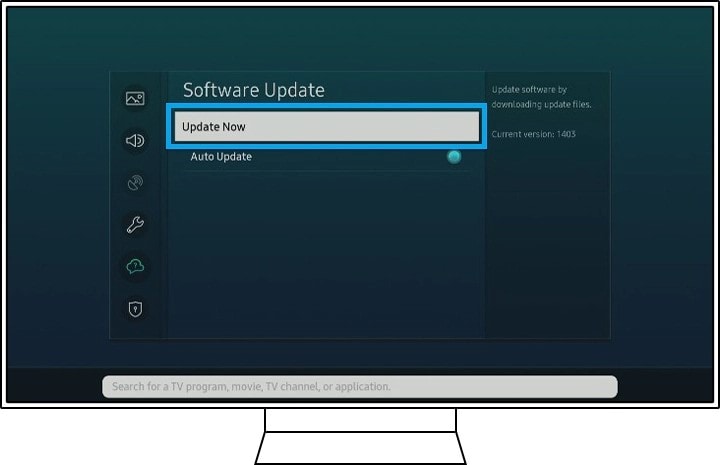
گام ۳. بروزرسانیهای نرمافزاری جدید، در صورت موجود بودن، روی تلویزیونتان دانلود و نصب خواهند شد. اگر هیچ بروزرسانی جدیدی وجود ندارد، گزینه بسیار خب (OK) را انتخاب کنید تا از این منو خارج شوید.
نکته:
- پیش از پایان یافتن عملیات بروزرسانی، تلویزیون را خاموش نکنید! پس از اتمام فرایند بروزرسانی، تلویزیون بهطور خودکار خاموش/روشن خواهد شد.
- بسته به مدل تلویزیون، مسیر رفتن به گزینه بروزرسانی نرمافزار ممکن است فرق کند.
بررسی ۴. نسبت تصویر را از روی گوشیتان تنظیم کنید
اگر تصویر گوشیتان بر روی صفحهنمایش تلویزیون خیلی کوچک است، میتوانید نسبت تصویر را در Smart View تنظیم کنید. در گوشیتان، روی آیکون Smart View بزنید و سپس گزینه تنظیم نسبت تصویر (Set aspect ratio) را انتخاب کنید. در اینجا میتوانید تنظیمات مدنظرتان را انتخاب کنید.
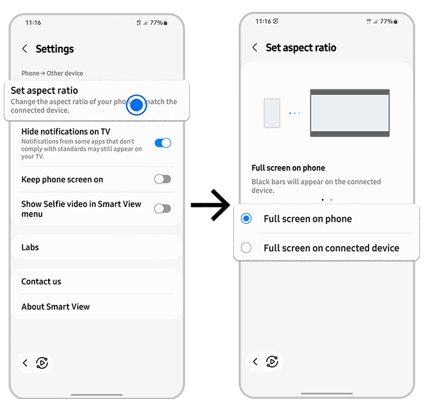
بررسی ۵. گوشیتان را راهاندازی مجدد (ریستارت) کنید.
اگر هنگام استفاده از نمای هوشمند (Smart View)، محتوی بر روی صفحه گوشی نمایش داده میشود اما روی تلویزیون متصل دیده نمیشود، شاید علتش این باشد که تنظیمات مرتبط با گرافیک بهطور نادرستی اعمال شدهاند (این اتفاق میتواند موقع پخش محتوی دارای دیآرام -مدیریت حقوق دیجیتال- رخ دهد). برای رفع این مشکل، گوشیتان را خاموش/روشن کنید و نمای هوشمند را دوباره باز کنید.
نکته: دیآرام (مدیریت حقوق دیجیتال) روشی برای محافظت از حق نشر رسانههای دیجیتال است.
بررسی ۶. اتصال شبکه را بررسی کنید
میتوانید روتر اینترنت را بررسی کنید و آن را خاموش/روشن کنید.
از نظرات شما متشکریم
لطفاً به تمامی سؤالات پاسخ دهید.